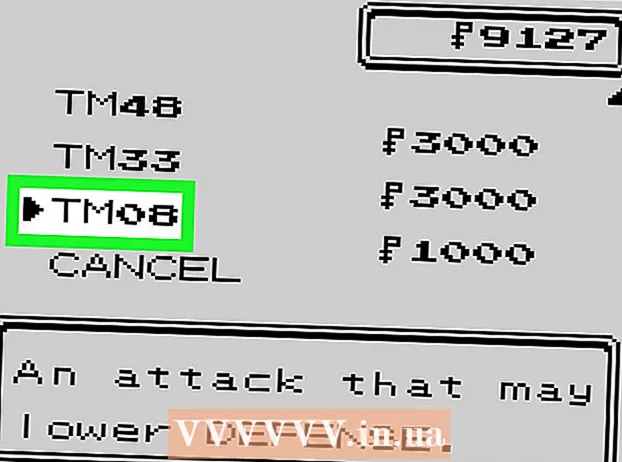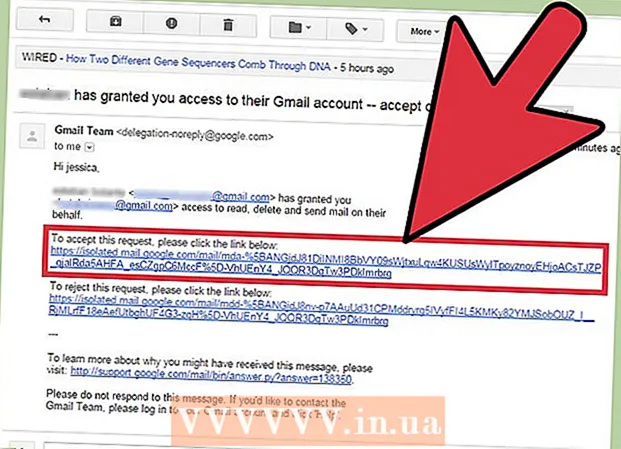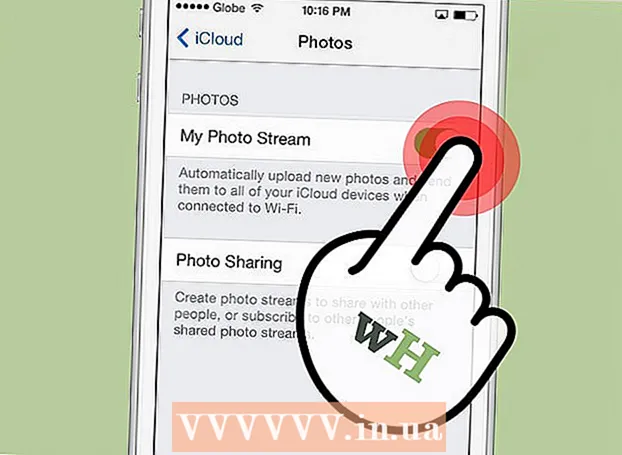Auteur:
Ellen Moore
Date De Création:
13 Janvier 2021
Date De Mise À Jour:
1 Juillet 2024

Contenu
Avec un ordinateur suffisamment puissant, vous pouvez jouer à des jeux sur Wii et Gamecube en utilisant l'émulateur Dolphin. C'est un excellent moyen de jouer à des jeux lorsque vous n'avez pas de Wii, d'autant plus que les jeux sont bien meilleurs que sur consoles et que vous pouvez jouer à des jeux jusqu'à 1080p (jusqu'à 1440p) !
Pas
 1 Assurez-vous que votre ordinateur est suffisamment puissant pour exécuter l'émulateur. Les exigences recommandées pour Dolphin sont un processeur dual-core de 3 GHz ou supérieur et une carte graphique prenant en charge les dernières versions DirectX ou OpenGL. Les cartes vidéo recommandées proviennent d'ATI ou de NVIDIA. Les graphiques intégrés (tels que les graphiques de la série Intel HD) ne sont pas recommandés. Si vous avez un processeur assez puissant, mais une carte graphique intégrée, vous pouvez toujours obtenir une vitesse d'émulateur décente si vous effectuez les réglages (voir ci-dessous). Un processeur 64 bits avec un système d'exploitation 64 bits est également recommandé, car ils peuvent diriger plus de mémoire vers le processus et effectuer des calculs beaucoup plus rapidement. Utilisez le système d'exploitation Windows dans la mesure du possible, car l'émulateur s'exécute plus rapidement sur DirectX que sur OpenGL.
1 Assurez-vous que votre ordinateur est suffisamment puissant pour exécuter l'émulateur. Les exigences recommandées pour Dolphin sont un processeur dual-core de 3 GHz ou supérieur et une carte graphique prenant en charge les dernières versions DirectX ou OpenGL. Les cartes vidéo recommandées proviennent d'ATI ou de NVIDIA. Les graphiques intégrés (tels que les graphiques de la série Intel HD) ne sont pas recommandés. Si vous avez un processeur assez puissant, mais une carte graphique intégrée, vous pouvez toujours obtenir une vitesse d'émulateur décente si vous effectuez les réglages (voir ci-dessous). Un processeur 64 bits avec un système d'exploitation 64 bits est également recommandé, car ils peuvent diriger plus de mémoire vers le processus et effectuer des calculs beaucoup plus rapidement. Utilisez le système d'exploitation Windows dans la mesure du possible, car l'émulateur s'exécute plus rapidement sur DirectX que sur OpenGL.  2Installer Homebrew sur Wii, en suivant les instructions de cet article
2Installer Homebrew sur Wii, en suivant les instructions de cet article 3 Trouvez une carte SD ou une clé USB suffisamment grande pour contenir un disque Wii ou Gamecube. Les disques Wii font 4,7 Go, les disques doubles Wii (par exemple, pour Super Smash Bros. Brawl) font 7,9 Go et les disques Gamecube font 1,4 Go. Votre appareil devra être formaté pour FAT32 ou NTFS.
3 Trouvez une carte SD ou une clé USB suffisamment grande pour contenir un disque Wii ou Gamecube. Les disques Wii font 4,7 Go, les disques doubles Wii (par exemple, pour Super Smash Bros. Brawl) font 7,9 Go et les disques Gamecube font 1,4 Go. Votre appareil devra être formaté pour FAT32 ou NTFS.  4 Téléchargez CleanRip en suivant ce lien http://cleanrip.googlecode.com/files/CleanRip-v1.0.5.zip. Vous aurez besoin de ce programme pour faire une copie du disque Wii ou Gamecube, que vous jouerez sur l'émulateur Dolphin. Extrayez les fichiers de l'archive et copiez le dossier des applications sur votre carte SD ou votre clé USB.
4 Téléchargez CleanRip en suivant ce lien http://cleanrip.googlecode.com/files/CleanRip-v1.0.5.zip. Vous aurez besoin de ce programme pour faire une copie du disque Wii ou Gamecube, que vous jouerez sur l'émulateur Dolphin. Extrayez les fichiers de l'archive et copiez le dossier des applications sur votre carte SD ou votre clé USB.  5 Insérez la carte SD ou la clé USB dans la console Wii. Lancez Homebrew Channel. Vous verrez le programme CleanRip répertorié dans la liste des options. Sélectionnez-le et cliquez sur Lancer.
5 Insérez la carte SD ou la clé USB dans la console Wii. Lancez Homebrew Channel. Vous verrez le programme CleanRip répertorié dans la liste des options. Sélectionnez-le et cliquez sur Lancer.  6 Après une clause de non-responsabilité écrite, le programme vous demandera si vous souhaitez graver le disque du jeu sur une clé USB ou une carte SD. Sélectionnez l'appareil sur lequel vous souhaitez graver le disque du jeu. Indiquez ensuite si votre appareil a été formaté pour FAT32 ou NTFS. Appuyez sur le bouton A pour continuer.
6 Après une clause de non-responsabilité écrite, le programme vous demandera si vous souhaitez graver le disque du jeu sur une clé USB ou une carte SD. Sélectionnez l'appareil sur lequel vous souhaitez graver le disque du jeu. Indiquez ensuite si votre appareil a été formaté pour FAT32 ou NTFS. Appuyez sur le bouton A pour continuer.  7 Lorsque le programme vous demande de télécharger les fichiers DAT Redump.org, sélectionnez « Non ». Vous pouvez les télécharger si vous le souhaitez, mais ils sont facultatifs et ne fonctionneront que si vous disposez d'une connexion Internet.
7 Lorsque le programme vous demande de télécharger les fichiers DAT Redump.org, sélectionnez « Non ». Vous pouvez les télécharger si vous le souhaitez, mais ils sont facultatifs et ne fonctionneront que si vous disposez d'une connexion Internet.  8 CleanRip vous demandera d'insérer un disque Gamecube / Wii. Si vous ne l'avez pas encore inséré, faites-le. Après avoir inséré le disque, appuyez sur le bouton A pour continuer.
8 CleanRip vous demandera d'insérer un disque Gamecube / Wii. Si vous ne l'avez pas encore inséré, faites-le. Après avoir inséré le disque, appuyez sur le bouton A pour continuer.  9 Choisissez la taille que vous voulez. Lorsque vous réinitialisez votre disque de jeu, le programme le divisera en plusieurs petits morceaux. Choisissez entre 1 Go, 2 Go, 3 Go ou la pleine capacité. Veuillez noter que vous ne pouvez sélectionner le volume complet que si votre carte SD ou votre clé USB est formatée pour NTFS, car FAT32 a une limite de taille de fichier allant jusqu'à 4 Go. Choisissez également si votre disque est simple ou double couche, et si vous souhaitez que le programme vous rappelle un nouvel appareil chaque fois qu'il termine le traitement d'un morceau. Le seul disque double couche connu sur la Wii est Super Smash Bros. Bagarre.
9 Choisissez la taille que vous voulez. Lorsque vous réinitialisez votre disque de jeu, le programme le divisera en plusieurs petits morceaux. Choisissez entre 1 Go, 2 Go, 3 Go ou la pleine capacité. Veuillez noter que vous ne pouvez sélectionner le volume complet que si votre carte SD ou votre clé USB est formatée pour NTFS, car FAT32 a une limite de taille de fichier allant jusqu'à 4 Go. Choisissez également si votre disque est simple ou double couche, et si vous souhaitez que le programme vous rappelle un nouvel appareil chaque fois qu'il termine le traitement d'un morceau. Le seul disque double couche connu sur la Wii est Super Smash Bros. Bagarre.  10 Attendez que le jeu ait fini d'enregistrer. Lorsque le jeu est enregistré, appuyez sur le bouton B pour quitter CleanRip et revenir à Homebrew Channel. Retirez votre carte SD ou votre clé USB.
10 Attendez que le jeu ait fini d'enregistrer. Lorsque le jeu est enregistré, appuyez sur le bouton B pour quitter CleanRip et revenir à Homebrew Channel. Retirez votre carte SD ou votre clé USB.  11 Insérez votre carte SD ou votre clé USB dans votre ordinateur. Vous devez maintenant assembler tous les morceaux du disque pour créer un disque complet qui sera lu par l'émulateur Dolphin. Si vous avez créé un disque plein tout de suite, vous pouvez ignorer cette étape. Copiez tous les morceaux du disque sur votre disque dur. Ensuite, ouvrez l'invite de commande (si vous avez Windows) ou le terminal (si vous êtes un utilisateur Mac ou Linux). Utilisez le disque pour vous rendre là où vous avez copié les parties. Après cela, suivez ces commandes pour connecter toutes les pièces. Pour Windows : copy /b title_id> .part *. Iso game_title> .iso. Pour Mac ou Linux : cat title_id> .part *. Iso> game_title> .iso.
11 Insérez votre carte SD ou votre clé USB dans votre ordinateur. Vous devez maintenant assembler tous les morceaux du disque pour créer un disque complet qui sera lu par l'émulateur Dolphin. Si vous avez créé un disque plein tout de suite, vous pouvez ignorer cette étape. Copiez tous les morceaux du disque sur votre disque dur. Ensuite, ouvrez l'invite de commande (si vous avez Windows) ou le terminal (si vous êtes un utilisateur Mac ou Linux). Utilisez le disque pour vous rendre là où vous avez copié les parties. Après cela, suivez ces commandes pour connecter toutes les pièces. Pour Windows : copy /b title_id> .part *. Iso game_title> .iso. Pour Mac ou Linux : cat title_id> .part *. Iso> game_title> .iso.  12 Téléchargez l'émulateur Dolphin. Il peut être téléchargé à partir de ce lien : https://dolphin-emu.org/download/.
12 Téléchargez l'émulateur Dolphin. Il peut être téléchargé à partir de ce lien : https://dolphin-emu.org/download/.  13 Démarrez l'émulateur. Allez dans Paramètres -> Dossiers et ajoutez le dossier où se trouve le fichier ISO. Cliquez sur "Mettre à jour" et votre fichier ISO devrait apparaître. Vous êtes maintenant presque prêt à jouer. Il ne reste plus qu'à configurer la télécommande Wii.
13 Démarrez l'émulateur. Allez dans Paramètres -> Dossiers et ajoutez le dossier où se trouve le fichier ISO. Cliquez sur "Mettre à jour" et votre fichier ISO devrait apparaître. Vous êtes maintenant presque prêt à jouer. Il ne reste plus qu'à configurer la télécommande Wii.  14 Cliquez sur Wiimote dans le coin supérieur droit de l'écran. C'est ici que vous pouvez configurer la télécommande Wii. Si vous souhaitez contrôler vos jeux avec votre clavier, sélectionnez Wiimote émulée et cliquez sur Paramètres pour choisir les touches qui serviront de touches sur la télécommande Wii. Si vous souhaitez utiliser la télécommande Wii pour contrôler l'émulateur, sélectionnez Real Wiimote. Connectez ensuite votre télécommande Wii à votre ordinateur via Bluetooth. Sélectionnez ensuite « Connecter ». Après cela, cliquez sur "Mettre à jour". L'écran de la télécommande Wii vous montrera quel type de joueur vous êtes.
14 Cliquez sur Wiimote dans le coin supérieur droit de l'écran. C'est ici que vous pouvez configurer la télécommande Wii. Si vous souhaitez contrôler vos jeux avec votre clavier, sélectionnez Wiimote émulée et cliquez sur Paramètres pour choisir les touches qui serviront de touches sur la télécommande Wii. Si vous souhaitez utiliser la télécommande Wii pour contrôler l'émulateur, sélectionnez Real Wiimote. Connectez ensuite votre télécommande Wii à votre ordinateur via Bluetooth. Sélectionnez ensuite « Connecter ». Après cela, cliquez sur "Mettre à jour". L'écran de la télécommande Wii vous montrera quel type de joueur vous êtes.  15 Lancez le jeu en double-cliquant dessus. Vous pouvez maintenant jouer ! Si votre ordinateur n'est pas très bon, vous pouvez essayer de modifier les paramètres pour désactiver certaines des fonctionnalités qui chargent le processeur et la carte graphique. Suivez ces instructions http://wiki.dolphin-emu.org/index.php?title=Performance_Guide.
15 Lancez le jeu en double-cliquant dessus. Vous pouvez maintenant jouer ! Si votre ordinateur n'est pas très bon, vous pouvez essayer de modifier les paramètres pour désactiver certaines des fonctionnalités qui chargent le processeur et la carte graphique. Suivez ces instructions http://wiki.dolphin-emu.org/index.php?title=Performance_Guide.
Conseils
- Le processus de connexion à la télécommande Wii sera différent selon que vous êtes un utilisateur Windows, Mac ou Linux. Sous Windows, accédez à Bluetooth dans la zone de notification et sélectionnez Ajouter un appareil. Appuyez sur les boutons 1 et 2 jusqu'à l'apparition du Nintendo RVL-CNT 01. Sélectionnez l'appareil et cliquez sur « Se connecter sans clé ». Suivez ensuite les instructions ci-dessus. Sur Mac ou Linux, vous devrez d'abord vous connecter via Bluetooth en appuyant sur le bouton Sync à l'intérieur du couvercle de la batterie. Déconnectez-le puis reconnectez-vous à l'émulateur.
- Si votre ordinateur ne dispose pas de Bluetooth intégré, vous pouvez acheter une clé USB Bluetooth. Trouvez-le sur Amazon ou une autre boutique en ligne.
- Sous Windows, vous pouvez ouvrir une invite de commande dans le dossier où se trouvent les morceaux de disque en maintenant la touche Maj enfoncée et en cliquant avec le bouton droit sur le dossier, puis sélectionnez "Ouvrir la fenêtre de commande".